Titolo: Come installare il driver della scheda di rete senza rete
introduzione:
Nella vita moderna, la rete è diventata una parte indispensabile, ma a volte potremmo riscontrare una situazione in cui non è disponibile alcuna connessione di rete, soprattutto dopo l'installazione di un nuovo sistema o la sostituzione dell'hardware, il driver della scheda di rete non è installato e la rete non può essere connessa. Quindi, come installare il driver della scheda di rete quando non è presente la rete? Questo articolo ti fornirà soluzioni dettagliate.
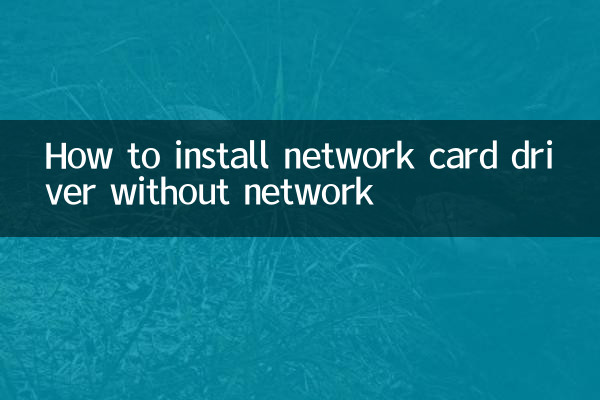
1. Lavori di preparazione
Per installare il driver della scheda di rete senza rete, è necessario preparare in anticipo i seguenti strumenti o file:
| Strumenti/Documenti | utilizzo |
|---|---|
| Disco U o disco rigido mobile | Utilizzato per archiviare i file dei driver |
| Un altro computer con accesso a Internet | Utilizzato per scaricare i file dei driver |
| File del driver della scheda di rete | Installa manualmente il driver |
2. Ottenere il file del driver della scheda di rete
1.Scarica il driver da un altro computer:Utilizza un computer con accesso a Internet per visitare il sito Web ufficiale del produttore della scheda di rete (come Intel, Realtek, ecc.), inserisci il modello della scheda di rete per scaricare il file del driver corrispondente.
2.Utilizzando il toolkit del driver:Alcuni toolkit (come "Driver Wizard Offline Version") forniscono una raccolta di driver comuni per schede di rete, che possono essere scaricati in anticipo e archiviati in un'unità flash USB.
3.Il sistema viene fornito con i driver:Alcuni sistemi operativi (come Windows 10) potrebbero essere dotati di un driver della scheda di rete universale. Puoi provare ad installarlo tramite Gestione dispositivi.
3. Installare manualmente il driver della scheda di rete
1.Copiare i file del driver sul computer di destinazione:Copia il file del driver scaricato su un computer senza accesso a Internet tramite un'unità flash USB.
2.Apri Gestione dispositivi:Fare clic con il tasto destro su "Questo PC" e selezionare "Gestisci" per accedere a "Gestione dispositivi".
3.Aggiorna driver:Trova la scheda di rete su cui non è installato il driver in "Schede di rete", fai clic con il pulsante destro del mouse e seleziona "Aggiorna driver", quindi seleziona "Cerca driver nel mio computer" e punta alla cartella del driver nell'unità flash USB.
4.Completa l'installazione:Dopo aver completato l'installazione secondo le istruzioni, riavviare il computer.
4. Problemi comuni e soluzioni
| domanda | soluzione |
|---|---|
| Impossibile identificare il modello della scheda di rete | Utilizza uno strumento di rilevamento hardware (come CPU-Z) per verificare il modello della scheda di rete |
| L'installazione del driver non è riuscita | Prova a scaricare una versione diversa del file del driver o utilizza un driver universale |
| Sistema incompatibile | Assicurati che il driver scaricato corrisponda alla versione del sistema operativo (ad esempio 32 bit o 64 bit) |
5. Altre alternative
1.Utilizzo del tethering del telefono cellulare:Se il telefono dispone di una rete, è possibile connettersi temporaneamente a Internet tramite una rete USB condivisa per scaricare il driver.
2.Per utilizzare la funzione di ripristino del sistema:Se in precedenza è stato eseguito un backup del sistema, puoi provare a ripristinarlo a uno stato in cui è presente il driver della scheda di rete.
3.Acquista una scheda di rete esterna:Alcune schede di rete USB sono plug-and-play e non richiedono l'installazione di driver aggiuntivi.
6. Riepilogo
Sebbene sia problematico installare il driver della scheda di rete quando non è presente la rete, non è impossibile. Il problema può essere risolto preparando in anticipo i file del driver o utilizzando altri dispositivi. Si consiglia agli utenti di scaricare in anticipo i file dei driver necessari prima di installare un nuovo sistema o sostituire l'hardware per prepararsi alle emergenze.
Appendice: collegamenti per il download dei driver della scheda di rete più diffusi (solo come riferimento)
| Marchio della scheda di rete | Collegamento al sito ufficiale |
|---|---|
| Intel | https://www.intel.com/content/www/us/en/support/detect.html |
| Realtek | https://www.realtek.com/en/component/zoo/category/network-interface-controllers-10-100-1000m-gigabit-ethernet-pci-express-software |
| Broadcom | https://www.broadcom.com/support/download-search |

Controlla i dettagli

Controlla i dettagli